solidworks工程图如何改变单个尺寸的颜色
来源:网络收集 点击: 时间:2024-05-06【导读】:
有时需要将工程图中重要的尺寸另外显示颜色,以示区别,如何改变单个尺寸的颜色呢?小编带你看看工具/原料more电脑、solidworks软件方法/步骤1/8分步阅读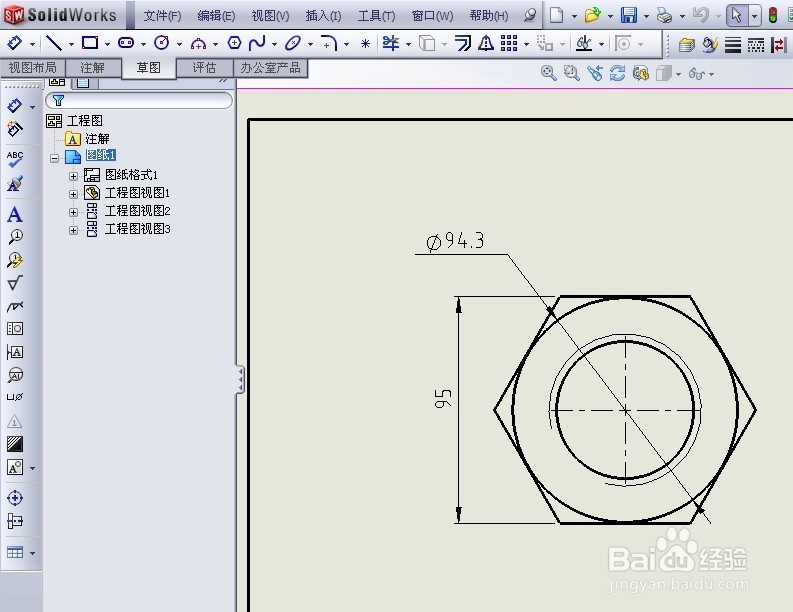 2/8
2/8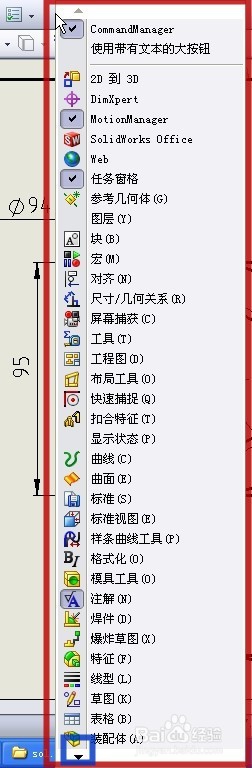 3/8
3/8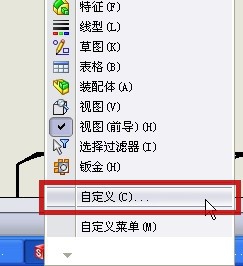 4/8
4/8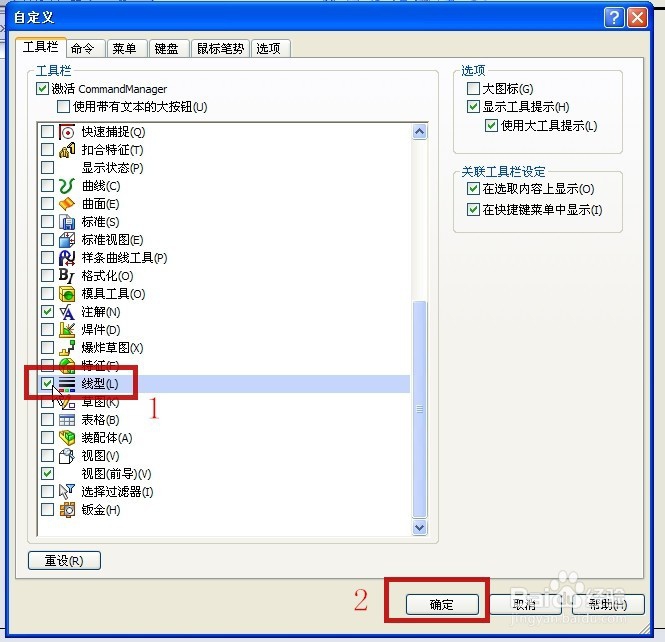 5/8
5/8 6/8
6/8 7/8
7/8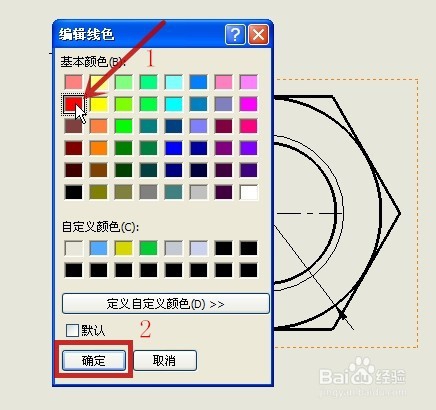 8/8
8/8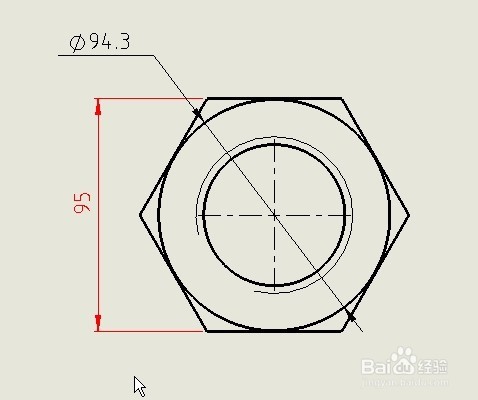 注意事项
注意事项
使用solidworks软件打开一张工程图,如下图所示,准备将其中尺寸“95”的颜色由黑色改为红色
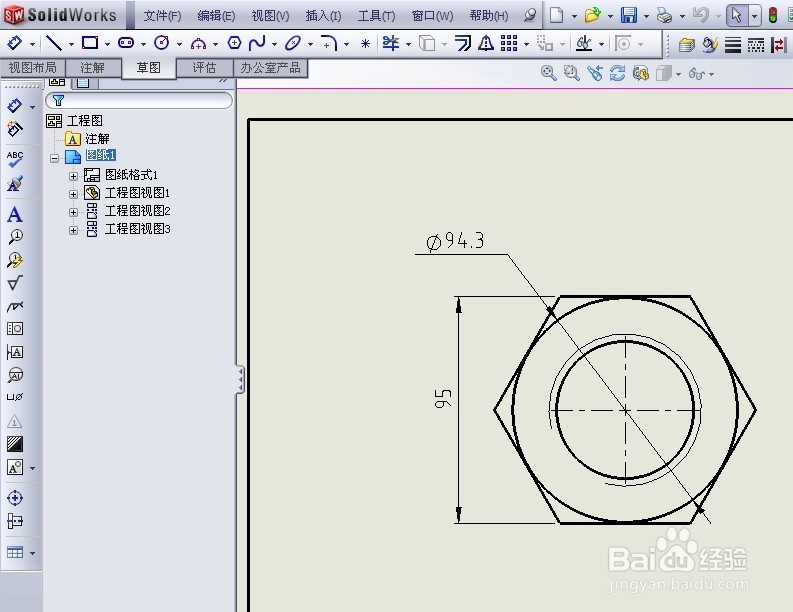 2/8
2/8鼠标右键单击软件最顶端的空白处,弹出以下的对话框(图中红框),鼠标左键盘单击黑色三角形(图中蓝框),移动菜单选项
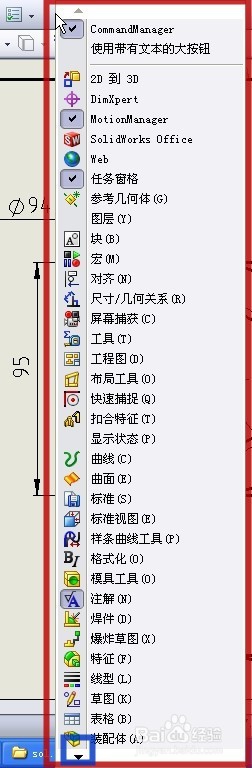 3/8
3/8菜单选项移到最后,鼠标左键单击“自定义”选项
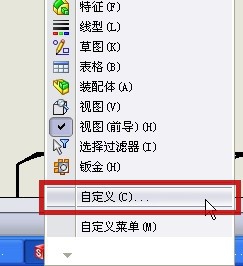 4/8
4/8在弹出的对话框内用鼠标左键单击“线型”前的方框(图中红框1),再按“确定”(图中红框2)
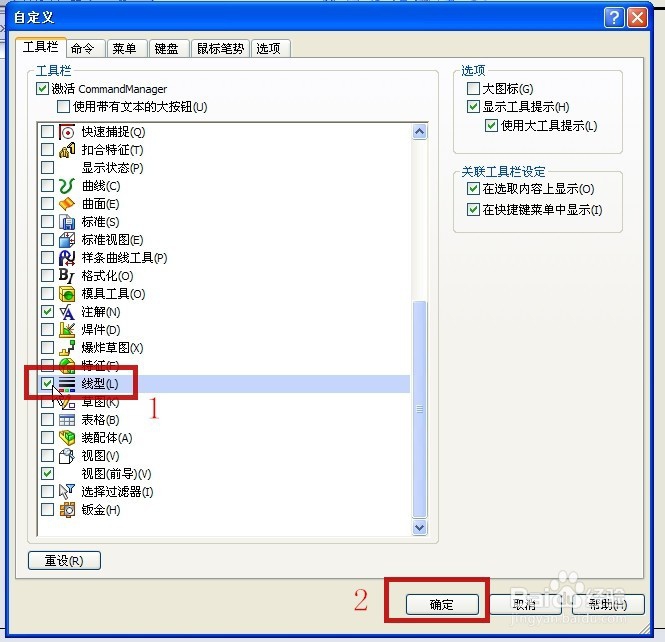 5/8
5/8solidworks界面上会多出一个“线型”工具栏(图中红框)
 6/8
6/8鼠标左键单击要改变颜色的尺寸“95”(图中红框1),再用鼠标左键单击“线型”工具栏中的“线色”(图中红框2)
 7/8
7/8在弹出的对话框中用鼠标左键单击红色(图中红色箭头1),再用鼠标左键单击“确定”(图中红框2)
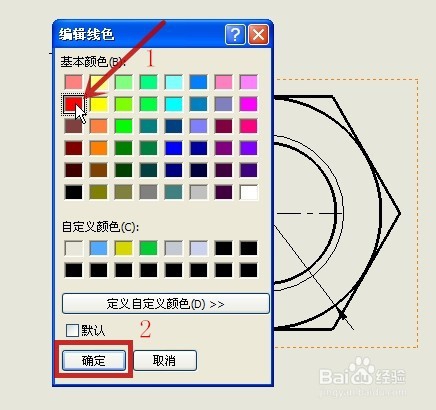 8/8
8/8尺寸“95”颜色修改成功
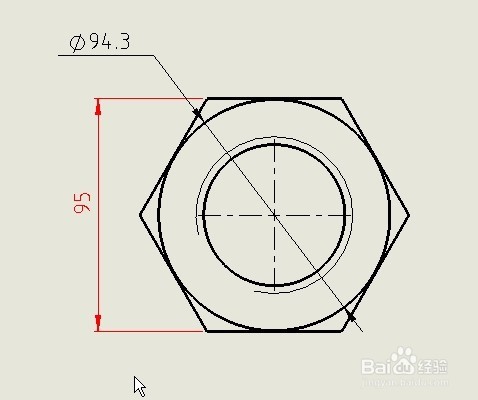 注意事项
注意事项若对你有帮助,请帮忙点“投票”
所用软件版本为solidworks 2010
软件SOLIDWORKS尺寸颜色工程图单个版权声明:
1、本文系转载,版权归原作者所有,旨在传递信息,不代表看本站的观点和立场。
2、本站仅提供信息发布平台,不承担相关法律责任。
3、若侵犯您的版权或隐私,请联系本站管理员删除。
4、文章链接:http://www.1haoku.cn/art_695203.html
上一篇:vivo手机无障碍模式开启方法
下一篇:移步到微后台上下级设置
 订阅
订阅